Aktualisiert April 2024 : Beenden Sie diese Fehlermeldungen und beschleunigen Sie Ihr Computersystem mit unserem Optimierungstool. Laden Sie es über diesen Link hier herunter.
- Laden Sie das Reparaturprogramm hier herunter und installieren Sie es.
- Lassen Sie es Ihren Computer scannen.
- Das Tool wird dann Ihren Computer reparieren.
Eine Frage, die einige von Ihnen vielleicht haben, ist – Wo sind die standardmäßigen Hintergrundbilder von Desktop-Hintergründen und Sperrbildschirmen in Windows 10 gespeichert? Dieser Beitrag zeigt Ihnen die Position der Hintergrundbilder und Sperrbildschirme in Windows 10
.
Wo werden Hintergrundbilder in Windows 10
Wir empfehlen die Verwendung dieses Tools bei verschiedenen PC-Problemen.
Dieses Tool behebt häufige Computerfehler, schützt Sie vor Dateiverlust, Malware, Hardwareausfällen und optimiert Ihren PC für maximale Leistung. Beheben Sie PC-Probleme schnell und verhindern Sie, dass andere mit dieser Software arbeiten:
- Download dieses PC-Reparatur-Tool .
- Klicken Sie auf Scan starten, um Windows-Probleme zu finden, die PC-Probleme verursachen könnten.
- Klicken Sie auf Alle reparieren, um alle Probleme zu beheben.
gespeichert?
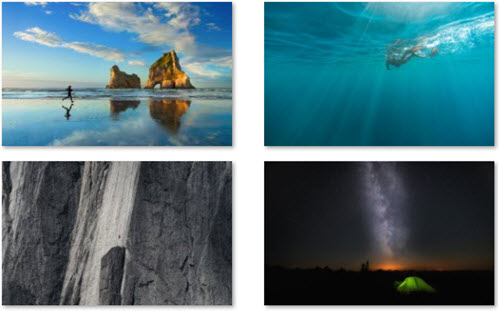
Um die Position der Hintergrundbilder zu sehen und Bildschirmbilder zu sperren, öffnen Sie den Datei-Explorer und navigieren Sie zu folgendem Ort:
C:WindowsWeb
Hier sehen Sie 3 Ordner:
- Tapete
- 4K
- Bildschirm.
In der
Tapete
Ordner, sehen Sie die Standard-Hintergründe, die gespeichert werden
.
In der
4K
Ordner sehen Sie das Standard Windows 10 Hintergrundbild in einigen sehr hohen Auflösungen
.
Lies auch:
Wo werden Hintergrundbilder aus dem Windows Themepack gespeichert
?
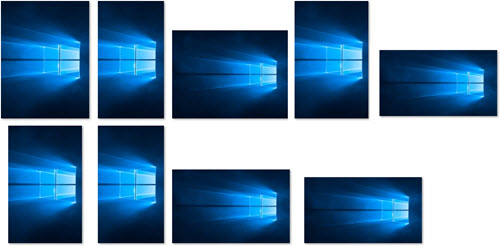
Wo werden Sperrbildschirmbilder in Windows 10
gespeichert?
Um auf den Speicherort von Lock Screen Background zuzugreifen, öffnen Sie den dritten Ordner, nämlich .
Bildschirm
. Sie werden die Sperrbildschirmbilder sehen
.
Wenn du dein Hintergrundbild ändern möchtest, musst du wissen, dass es wirklich einfach und unkompliziert ist, das Thema, den Sperrbildschirm und das Hintergrundbild zu ändern. Mit der Personalisierungs-App können Sie die Hintergrundfarben und den Akzent ändern, das Bildschirmbild, das Hintergrundbild und die Themen auf Ihrem PC sperren. Sie können jedes Ihrer persönlichen Bilder, ein Bild von Windows oder eine Volltonfarbe als Hintergrundbild für Ihren Desktop festlegen. Du kannst auch
eine Diashow mit Bildern anzeigen
als Ihr Windows 10 Hintergrundbild. Du kannst wählen, ob du zentrieren, ausfüllen, anpassen, dehnen, kacheln, Hintergrundbilder aufspannen möchtest
.
Hier ist eine Möglichkeit, wie Sie Spotlight Lock Screen Bilder speichern können
EMPFOHLEN: Klicken Sie hier, um Windows-Fehler zu beheben und die Systemleistung zu optimieren
